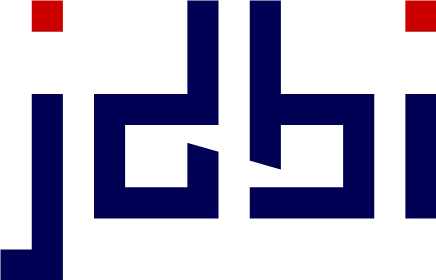各製品の資料を入手。
詳細はこちら →JDBI からGMO MakeShop データ のデータアクセスオブジェクトを作成
JDBI でGMO MakeShop のデータ 用のSQL オブジェクトAPIを作成する方法を概説します。
最終更新日:2022-05-25
この記事で実現できるGMO MakeShop 連携のシナリオ
こんにちは!ウェブ担当の加藤です。マーケ関連のデータ分析や整備もやっています。
JDBI は、Fluent スタイルとSQL オブジェクトスタイルという2つの異なるスタイルAPI を公開する、Java 用のSQL コンビニエンスライブラリです。CData JDBC Driver for GMOMakeShop は、Java アプリケーションとリアルタイムGMO MakeShop のデータ のデータ連携を実現します。これらの技術を組み合わせることによって、GMO MakeShop のデータ へのシンプルなコードアクセスが可能になります。ここでは、基本的なDAO(Data Access Object )とそれに付随するGMO MakeShop のデータ の読み書きのためのコードの作成について説明します。
GMO MakeShop Products Entity のDAO を作成
以下のインターフェースは、実装されるSQL ステートメントごとに単一のメソッドを作成するためのSQL オブジェクトの正しい動作を宣言します。
public interface MyProductsDAO {
//insert new data into GMO MakeShop
@SqlUpdate("INSERT INTO Products (BrandCode, Price) values (:brandCode, :price)")
void insert(@Bind("brandCode") String brandCode, @Bind("price") String price);
//request specific data from GMO MakeShop (String type is used for simplicity)
@SqlQuery("SELECT Price FROM Products WHERE BrandCode = :brandCode")
String findPriceByBrandCode(@Bind("brandCode") String brandCode);
/*
* close with no args is used to close the connection
*/
void close();
}
GMO MakeShop への接続を開く
必要な接続プロパティを収集し、GMO MakeShop に接続するための適切なJDBC URL を作成します。
GMO MakeShop に接続するには、MembersAccessCode、OrdersAccessCode、ProductsAccessCode、およびShopId が必要です。
GMO MakeShop へのアクセスの設定
MembersAccessCode、OrdersAccessCode、ProductsAccessCode、およびShopId を取得するには、以下の手順に従ってください。
- GMO MakeShop には各API のAccessCode が必要です。
- GMO MakeShop Store Manager にログインし、メニューの「ショップ作成」をクリックします。
- 左ナビゲーションメニューの「外部システム連携」から任意の連携対象設定ををクリックします(メニューに表示されない場合は別途GMO MakeShop にご確認ください)。
- 商品データ連携設定の場合:認証コードの「発行」ボタンをクリックし、ProductsAccessCode を取得します。
- 注文データ連携設定の場合:最初に「注文情報参照」と「注文情報変更」の設定を選択します。選択後、認証コードの「発行」ボタンをクリックし、OrdersAccessCode を取得します。
- 会員データ連携設定の場合:最初に「会員情報の(参照・登録・変更・削除)」の設定を選択します。選択後、認証コードの「発行」ボタンをクリックし、MembersAccessCode を取得します。
- 会員認証連携設定の場合:認証コードの「発行」ボタンをクリックし、ProductsAccessCode を取得します。
GMO MakeShop アカウントの認証
次の接続プロパティを設定して接続します。
- ShopId:接続先のGMO MakeShop Store ID を設定。GMO MakeShop Store ID はログイン用の ID と同じです。
- OrdersAccessCode:「注文データ連携設定」から取得した「認証コード」を設定。このプロパティは Orders テーブルにアクセスする場合に必要です。
- ProductsAccessCode:「商品データ連携設定」から取得した「認証コード」を設定。このプロパティは Products テーブルにアクセスする場合に必要です。
- MembersAccessCode:「会員データ連携設定」から取得した「認証コード」を設定。このプロパティは Members テーブルにアクセスする場合に必要です。
- MemberAuthenticationCode:「会員認証連携設定」から取得した「認証コード」を設定。このプロパティは MemberAuthenticationConfirm を実行する場合に必要です。
- Password:GMO MakeShop Store Manager のログインユーザーのパスワードを指定。このプロパティは ProductCategoryRegistrationOrModification,ProductMemberGroupPriceRegistrationOrModification,ProductOptionRegistrationOrModification,ProductRegistrationOrModification を実行する場合に必要です。
ビルトイン接続文字列デザイナー
JDBC URL の構成については、GMO MakeShop JDBC Driver に組み込まれている接続文字列デザイナーを使用してください。JAR ファイルのダブルクリック、またはコマンドラインからJAR ファイルを実行します。
java -jar cdata.jdbc.gmomakeshop.jar
接続プロパティを入力し、接続文字列をクリップボードにコピーします。

GMO MakeShop の接続文字列は、通常次のようになります。
jdbc:gmomakeshop:ShopId=MyShopId;ProductsAccessCode=MyProductsAccessCode;MembersAccessCode=MyMembersAccessCode;OrdersAccessCode=MyOrdersAccessCode;
構成済みのJDBC URL を使用して、DAO インターフェースのインスタンスを取得します。以下に示す特定のメソッドはインスタンスにバインドされたハンドルを開くため、ハンドルとバインドされたJDBC 接続を開放するには、インスタンスを明示的に閉じる必要があります。
DBI dbi = new DBI("jdbc:gmomakeshop:ShopId=MyShopId;ProductsAccessCode=MyProductsAccessCode;MembersAccessCode=MyMembersAccessCode;OrdersAccessCode=MyOrdersAccessCode;");
MyProductsDAO dao = dbi.open(MyProductsDAO.class);
//do stuff with the DAO
dao.close();
GMO MakeShop データ について
GMO MakeShop への接続を開いた状態で以前定義したメソッドを呼び出すだけで、GMO MakeShop のProducts エンティティからデータを取得できます。
//disply the result of our 'find' method
String price = dao.findPriceByBrandCode("99a87c0x3");
System.out.println(price);
GMO MakeShop データ の書き方
以前定義した方法を使用すれば、GMO MakeShop にデータを書き込むことも簡単になります。
//add a new entry to the Products entity
dao.insert(newBrandCode, newPrice);
JDBI ライブラリはJDBC 接続を処理できるため、CData JDBC Driver for GMOMakeShop と統合することで、SQL Object API for GMOMakeShop を簡単に作成できます。今すぐ無料トライアルをダウンロードし、Java アプリケーションでリアルタイムGMO MakeShop を操作しましょう。